공유 폴더에서 업데이트 구성
공유 폴더에서 업데이트 구성
인터넷 트래픽을 절약하려는 경우 공유 폴더에서 조직 LAN의 컴퓨터에 대한 데이터베이스 및 애플리케이션 모듈 업데이트를 구성할 수 있습니다. 그러려면 조직 LAN의 컴퓨터 중 한 대가 Kaspersky Security Center 중앙 관리 서버 또는 Kaspersky 업데이트 서버에서 업데이트 패키지를 받은 다음 공유 폴더에 해당 업데이트 패키지를 복사해야 합니다. 그러면 조직 LAN의 다른 컴퓨터가 이 공유 폴더에서 업데이트 패키지를 받을 수 있습니다.
공유 폴더에서 데이터베이스 및 애플리케이션 모듈 업데이트를 구성하는 과정은 다음 단계로 구성됩니다:
- LAN(Local Area Network)에 있는 컴퓨터 중 하나의 공유 폴더로 업데이트 패키지를 복사하는 기능을 작동합니다.
- 지정한 공유 폴더에서 조직 LAN에 있는 나머지 컴퓨터로의 데이터베이스 및 애플리케이션 모듈 업데이트를 구성합니다.
공유 폴더로 업데이트 패키지를 복사하는 기능을 작동하려면 다음과 같이 하십시오.
- 메인 애플리케이션 창에서 업데이트 섹션으로 이동합니다.
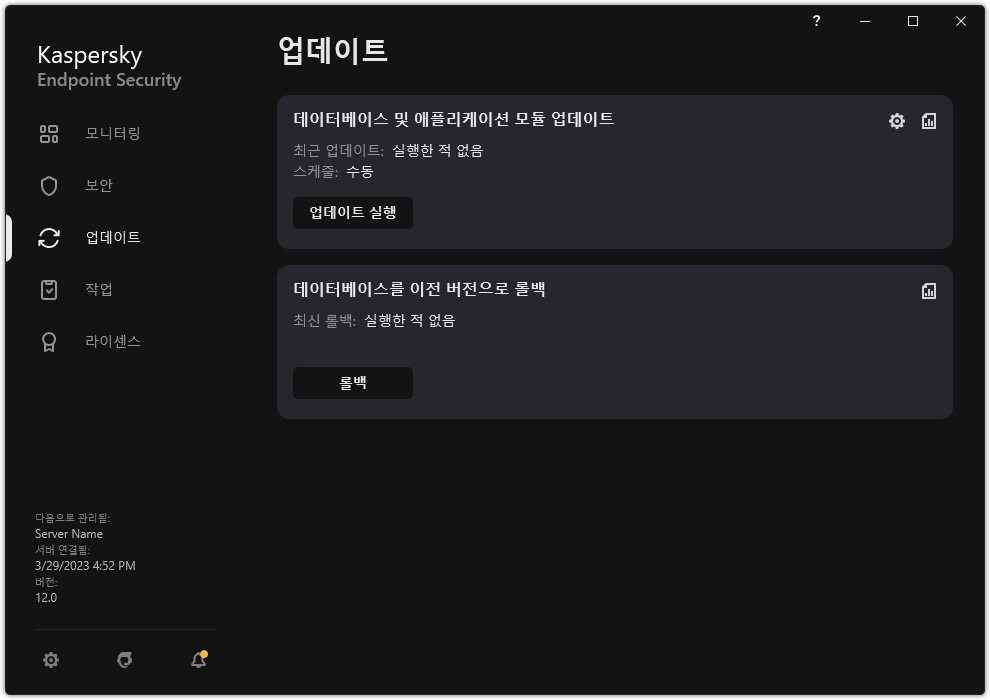
로컬 업데이트 작업
- 작업 목록이 열립니다. 데이터베이스 및 애플리케이션 모듈 업데이트 작업을 선택하고
 클릭합니다.
클릭합니다.작업 속성 창이 열립니다.
- 업데이트 배포 섹션에서 폴더로 업데이트 파일 복사 확인란을 선택합니다.
- UNC 경로를 공유 폴더에 입력합니다(예:
\\Server\Share\Update distribution). - 변경 사항을 저장합니다.
공유 폴더에서 업데이트를 구성하려면 다음과 같이 하십시오.
- 메인 애플리케이션 창에서 업데이트 섹션으로 이동합니다.
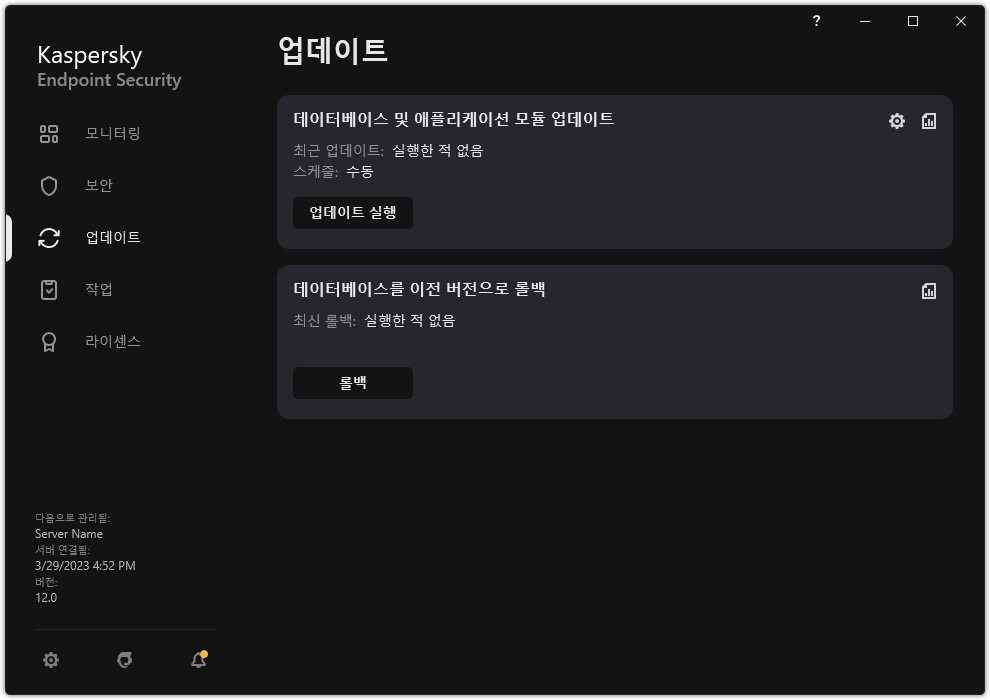
로컬 업데이트 작업
- 작업 목록이 열립니다. 데이터베이스 및 애플리케이션 모듈 업데이트 작업을 선택하고
 클릭합니다.
클릭합니다. - 작업 속성 창이 열립니다.
- 업데이트 경로 선택을 클릭합니다.
- 열리는 창에서 추가 버튼을 누릅니다.
- 열리는 창에서 공유 폴더의 경로를 입력합니다.
이 경로 주소는 공유 폴더로의 업데이트 패키지 복사를 구성할 때 지정한 주소와 일치해야 합니다(위 지침 참조).
- 선택을 클릭합니다.
- 위로 및 아래로 버튼을 사용하여 업데이트 경로의 우선순위를 구성합니다.
- 변경 사항을 저장합니다.
이 글이 도움이 되었습니까?
무엇을 더 개선할 수 있겠습니까?
피드백을 주셔서 감사합니다! 개선에 도움이 됩니다.
피드백을 주셔서 감사합니다! 개선에 도움이 됩니다.